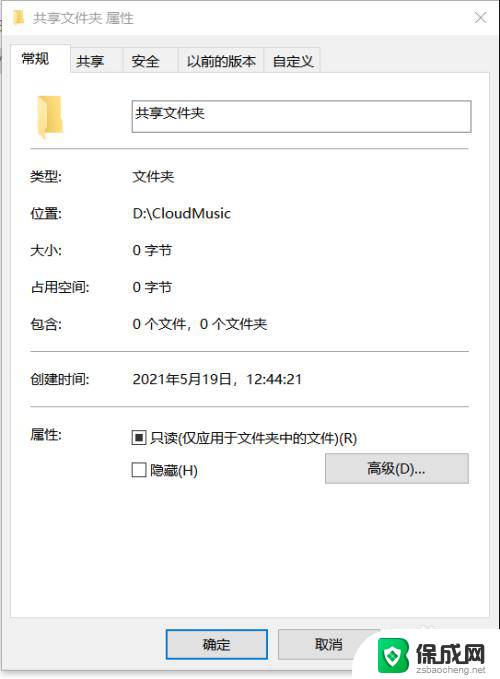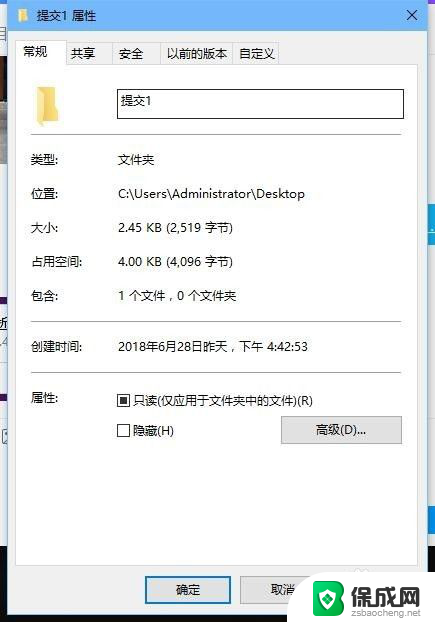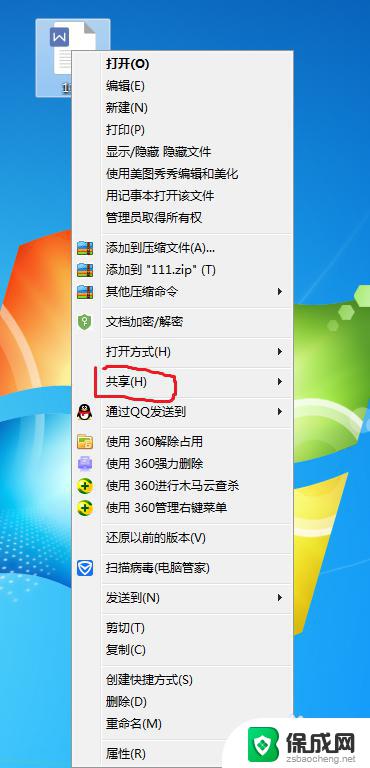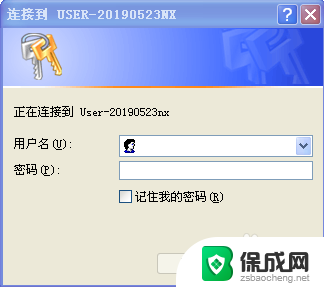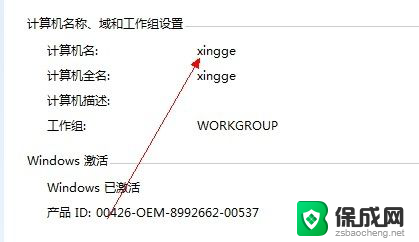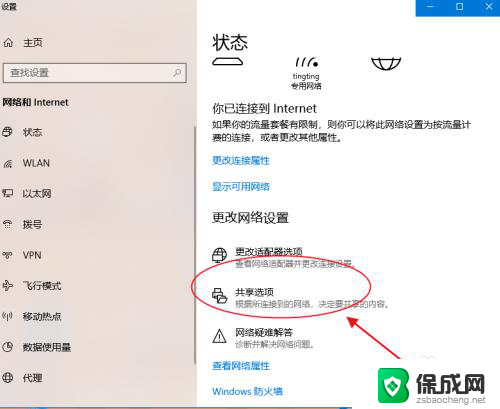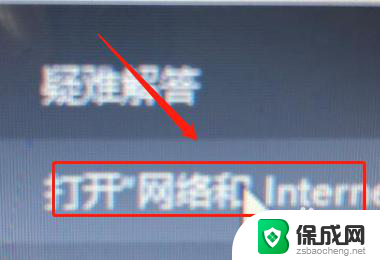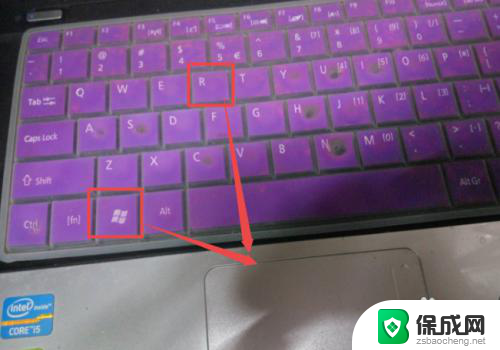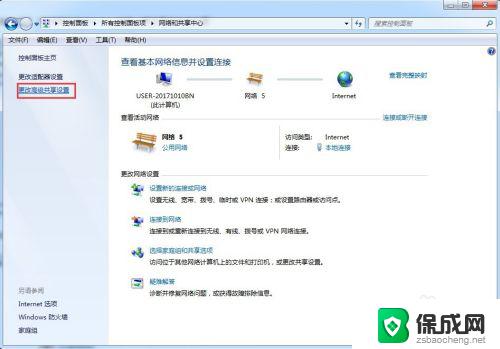如何解除电脑共享设置 电脑共享功能关闭方法
更新时间:2023-09-26 13:55:11作者:yang
如何解除电脑共享设置,电脑的共享设置是一项方便的功能,它使我们能够在家庭网络或办公环境中共享文件和打印机,有时候我们可能需要关闭电脑的共享功能,可能是出于安全考虑或者不再需要共享文件的原因。本文将介绍如何解除电脑的共享设置,以便您能够轻松地关闭该功能。无论您是想关闭文件共享还是打印机共享,下面的方法都将帮助您实现目标。
具体步骤:
1.在电脑的左下角,找到并点击“控制面板”。
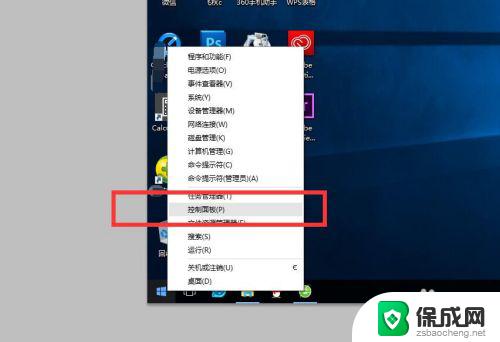
2.在控制面板中,我们点击“网络和Internet”选项
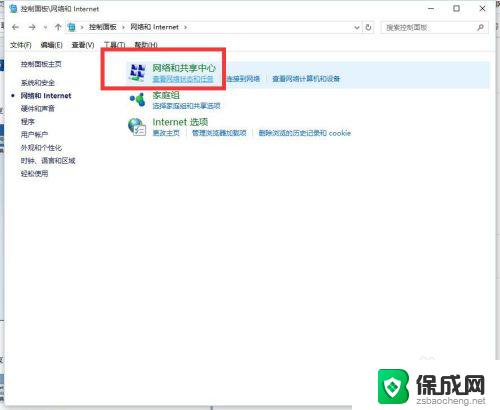
3.在接下来的页面中,继续找到并点击“网络和共享中心”
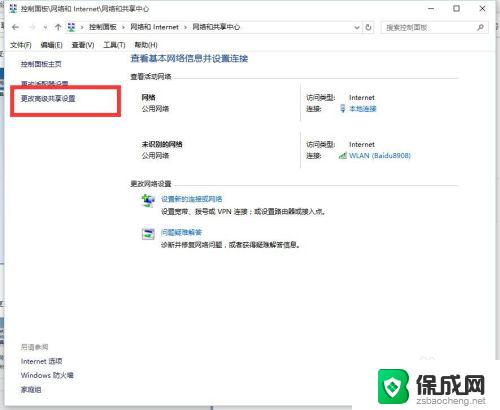
4.继续点击“更改高级共享设置”,会弹出“针对不同的网络配置文件更改共享选项”
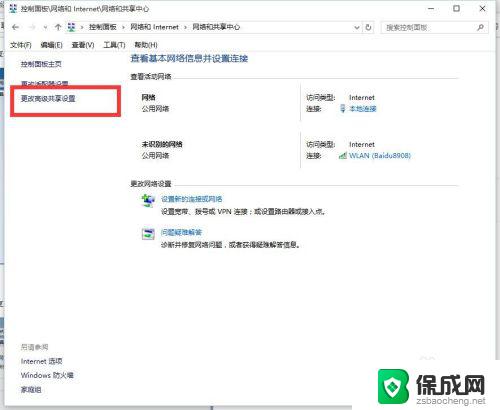
5.在“针对不同的网络配置文件更改共享选项”里,我们找到并勾选“关闭网络发现”以及“关闭文件和打印机共享”。
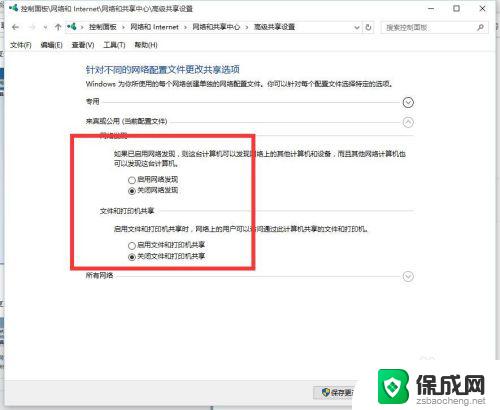
6.然后点击右下角的“保存更改”,即可完成相关设置。
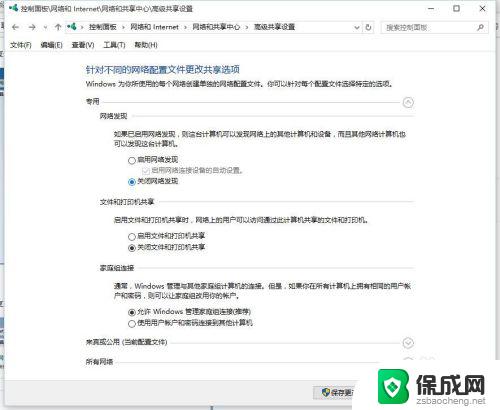
以上是如何解除电脑共享设置的全部内容,如果您遇到这种情况,可以按照这些步骤来解决,希望这些方法能帮助到您。